Microsoft Outlook でハイパーリンクの名前を変更する方法
Microsoft Outlookで電子メールを作成するとき、ハイパーリンクを使用して(use a hyperlink)電子メールの受信者を特定の宛先に誘導したい場合があります。ただし、生のURL は(URLs)長く、情報が少なく、気が散ってしまう可能性があります。
電子メールをわかりやすくするために、これらのハイパーリンクの名前を受信者にとって役立つ名前に変更できます。これにより、電子メールの読みやすさが向上するだけでなく、よりターゲットを絞ったメッセージ配信が可能になります。
Outlook デスクトップ アプリ(Outlook Desktop App)でハイパーリンクの(Hyperlink)名前を変更する
Outlookデスクトップ アプリでは、電子メール内のハイパーリンク テキストの名前を比較的簡単に変更できます。
- ハイパーリンクを右クリックします(Right-click)。コンテキスト メニューで、[ハイパーリンクの編集](Edit Hyperlink)をクリックします。

- 「ハイパーリンクの編集」(Edit Hyperlink)ウィンドウが表示されます。[表示するテキスト](Text)ボックスに、ハイパーリンクの名前を変更するテキストを入力します。
- 「OK」をクリックします。

電子メール内のURLの名前が(URL)、入力したテキストに変更されます。
Outlook For the Webでハイパーリンクの(Hyperlink)名前を変更する
Outlook For the Web(Web)を使用している場合もハイパーリンクの名前を変更できますが、そのプロセスはデスクトップ アプリのプロセスとは若干異なります。
- (Highlight)名前を変更するハイパーリンクをクリックし、その上にカーソルをドラッグしてハイライト 表示します。
- (Click)表示されたメニューのリンクアイコンをクリックします。

- 「リンクの挿入」(Insert Link)ウィンドウが表示されます。[表示(Display)形式] ボックスに、ハイパーリンクの名前を変更するテキストを入力し、[OK] をクリックします。
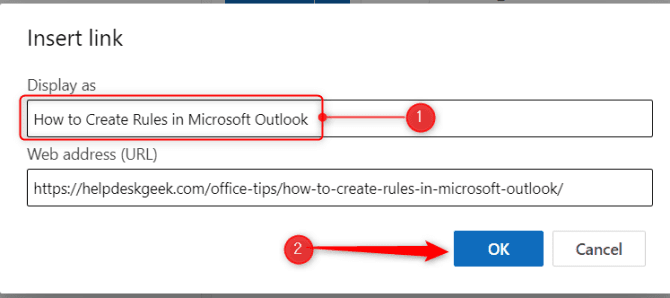
メール内のハイパーリンクの名前が正常に変更されました。
iOS およびAndroid用の(Android)Outlookでハイパーリンクの(Hyperlink)名前を変更する
おそらくご想像のとおり、 iOS および Android 用の Outlook(Outlook for iOS and Android)でもハイパーリンク テキストを変更できます。
- まず、ハイパーリンクを強調表示し、[テキスト編集](Text Edit)アイコンをタップします。「A」と小さな鉛筆のアイコンです。

- 新しいメニューが表示されます。ここで「リンク」(Link)アイコンをタップします。見つけるには、左に少しスワイプする必要がある場合があります。

- 「リンクの編集」(Edit Link)ポップアップが表示されます。[テキスト](Text)ボックスに、ハイパーリンクを変更するテキストを入力します。その後、青いチェックマークをタップします。

リンクテキストが正常に変更されました。
プロのヒント:既存のテキスト(Existing Text)にハイパーリンクを追加する(Hyperlink)
Outlook ではハイパーリンクのテキストを変更できるので便利ですが、多くの場合、電子メールの内容を入力し、完了したら既存のテキストにハイパーリンクを挿入する方が効率的です。
このプロセスは、ハイパーリンクの名前を変更するのと同じくらい簡単です。ハイパーリンクにしたいテキストを強調表示してから、Outlookの[ハイパーリンクの挿入](Insert Hyperlink)機能を使用します。この機能は、デスクトップと Web のヘッダー メニューにあり、モバイルの場合は、同じ方法でアクセスできます。ハイパーリンクを編集しました。
(Improve Email Communication)Outlookでの電子メール通信を改善する
デスクトップ、Web、モバイルのいずれのバージョンでも、ハイパーリンクの名前を変更すると、電子メールの明瞭さと専門性が向上します(improves the clarity and professionalism of your emails)。これにより、より分かりやすい方法で情報を提示し、受信者にリンクのコンテキストを提供し、電子メールをもう少し整然とした状態に保つことができます。
Related posts
WaasmedicAgentExeとは何ですか。ディスク/CPU使用率が高い問題を解決する方法
システムと圧縮メモリの高CPU、RAM、ディスク使用量を修正
WindowsPCでゲームをプレイするときの高いディスクとメモリの使用量を修正
Windows10のWaasMedicAgentExeとは何ですか?
Windows10でのSoftThinksAgentServiceの高いCPU使用率を修正
WSAPPXとは何ですか?WSAPPXのディスク使用率が高い問題[修正済み]
TiWorker.exeによる高いCPU使用率を修正する8つの方法
Connected Devices Platform Service(CDPSvc)ディスク使用量が多い
Windows11/10でのMicrosoftEdgeの高メモリ使用量を修正
WmiPrvSE.exeによる高いCPU使用率の修正
Windows11/10のXboxStat.exeによる高いCPU使用率を修正
システム保護のバックグラウンドタスクを修正するSrTasks.exeディスク使用率が高い
atiedxx.exe とは何ですか? なぜ CPU 使用率が高くなるのですか?
Windows11/10でCPU使用率が高くなるPowerShellを修正
サービスホストの修正:診断ポリシーサービスのCPU使用率が高い
Windows10で「iastordatasvc」の高いCPU使用率を修正する方法
Windows10でのWaasMedicSVC.exeのディスク使用率の高さを修正
Windows10でシステム割り込みの高いCPU使用率を修正する方法
WindowsでTiWorker.exeの高いCPU使用率を修正する方法
svchost.exe(netsvcs)による高いCPU使用率の修正
